خوش آموز درخت تو گر بار دانش بگیرد، به زیر آوری چرخ نیلوفری را
Snapshot در VMWare Workstation
Snapshots در VMware Workstation یک ویژگی بسیار عالی است. این ویژگی این امکان را برای کاربران فراهم می کند که از یک VM چندین وضعیت داشته باشید یا به عبارت دیگر چندین سناریو از یک VM داشته باشید.

یکی از ویژگی های عالی VMware Workstation توانایی گرفتن Snapshots از ماشین های مجازی در هر لحظه و زمانی است. تهیه Snapshots در ورژن های قبلی VMware Workstation محدود بود و از هر ماشین مجازی به تعداد محدودی می توانستید Snapshots بگیرید. VMware Workstation به شما امکان می دهد چندین Snapshots از VM بگیرید و در Snapshot Manager آنها را مدیریت کنید. در واقع یک لایه تست برای ایجاد می کند. مثلا تست هایی می خواهید انجام بدهید که ممکن است VM شما را خراب کند یا تنظیمات سیستم عامل Guest را بهم بریزد، به منظور داشتن یک پل بازگشت میت وانید از VM یک Snapshot بگیرید و هر زمان که نیاز بود به این وضعیت فعلی برگردید. مثلا شما از چندین وضعیت یک VM می توانید Snapshot داشته باشید، مثلا قبل از نصب SQL Server و پس از نصب SQL می توانید Snapshot داشته باشید. تا هر زمانی که نیاز بود بتوانید به این وضعیت ها توسط Snapshot های تهیه شده برگردید. ویژگی Snapshot چیز جدیدی VMware Workstation نیست بلکه در نسخ قبلی هم موجود بود ولی در در ورژن 14 نرم افزار VMWare Workstation سرعت تهیه Snapshot به طور قابل ملاحظه ای افزایش یافته است
هنگامی که تصمیم به تهیه Snapshot از VM مورد نظرتان می کنید، تنظیمات مموری و virtual disk برای لحظه ای فریز می شوند و از این تنظیمات Snapshot گرفته می شود. خب این خیلی عالیست خصوصا در سناوریهایی که نتیجه کار ممکن است به خرابی VM شما بیانجامد و اگر چنین شد نیاز نیست دوباره سیستم عامل را در VMWare نصب کنید بلکه توسط همین Snapshot تهیه شده می توانید بدان وضعیت برگردید. Snapshot های تهیه شده باید بدانید که فضایی از دیسک شما را اشغال خواهند کرد و در مسیر دایرکتوری همان ماشین مجازی ذخیره خواهند شد. (در پست قبل در خصوص فایل های VM به طور کامل بحث کردیم)
وقتی که از یک سیستم عامل Backup گیری می کنید، فایل های بک آپ وابسته به سیستم عاملی که از آن بک آپ گرفته اید نیستند. مثلا اگر از یک سیستم عامل ویندوز بک آپ بگیرید در صورتی که این ویندوز کلا نابود شود و از بین برود می توانید بک آپ تهیه شده را ریکاوری کنید. اما در Snapshot قضیه به این صورت نیست، فایل Snapshot در کنار فایل اصلی VM قرار خواهد گرفت و مثلا اگر فایل VMDK آسیب ببیند از Snapshot هم کاری ساخته نیست و این نکته به این دلیل عرض کردم که بدانید نباید Snapshot را با Backup اشتباه بگیرید چون این دو مقوله با هم خیلی فرق دارند و نباید این دو را یکی فرض کنید.
حالا در VMWare Workstation از آنجایی که در محیط های واقعی و Production استفاده نمی شود و بیشتر به منظور محیط تست از آن استفاده می شود، زیاد مهم نیست چه تعداد Snapshot بگیرید اما در محیط واقعی اینطور نیست، در محیط واقعی تا مجبور نشدید Snapshot ترجیحا نگیرید، چون اولا که فضا از دست خواهید داد و همچنین در زمینه بک آپ گیری از سیستم عامل ها ممکن است با مشکل مواجه شوید و در Restore کردن VM ها در برخی روش ها ممکن است به دلیل داشتن Snapshot نتوانید VM را Restore کنید.
اما موضوع بحث ما در VMWare Workstation است و میخ واهیم در این برنامه از یک ماشین مجازی Snapshot بگیریم.
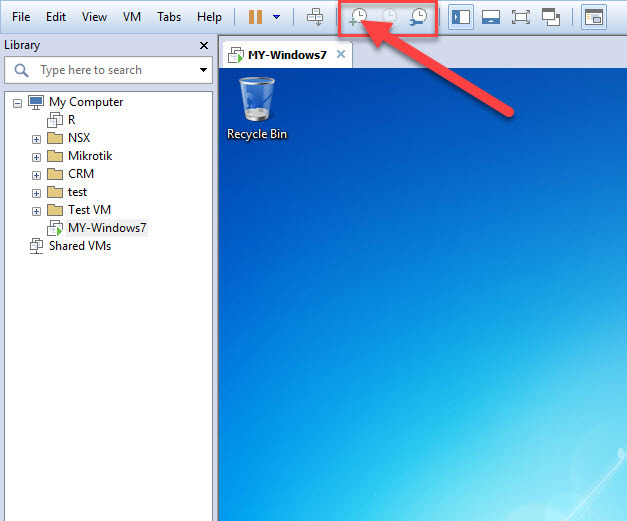
بر فرض مثال من تصمیم دارم قبل از اینکه در این VM نرم افزار Office را نصب کنم، اقدام به تهیه Snapshot کنم. کافیست از نوار ابزار بالا نرم افزار دکمه ای (+)که با فلش در تصویر زیر نشان داده شده را کلیک کنید.
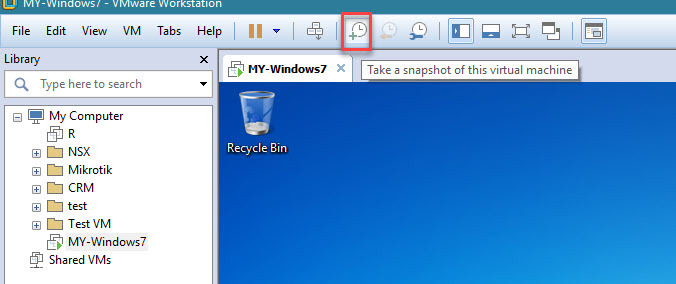
حالا پنجره باز می شود که از شما درخواست وارد کردن نام و توضیحاتی در رابطه با این Snapshot می شود.
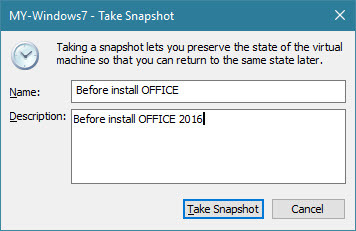
یک نام درست و با معنی که با دیدن ان متوجه شوید این Snapshot چه زمانی و به چه منظور تهیه شده را وارد کنید. این نام گذاری ها خیلی مهم هستند تا در آینده بدانید که باید به کدام Snapshot برگردید.
سپس دکمه Take snapshot را کلیک کنید تا کار شروع شود.
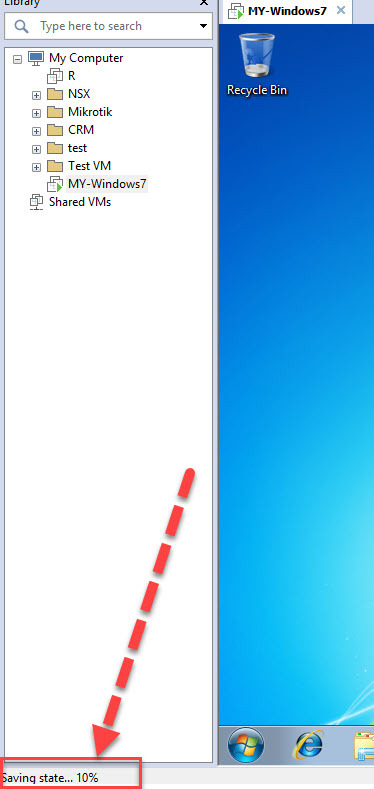
و منتظر بمانید تا snapshot تکمیل شود. پس از تکمیل Snapshot می توانید برنامه یا تغییر مورد نظرتان را اعمال کنید. اگر مشکلی پیش آمد می توانید با همین Snapshot ای که گرفتید به وضعیت قبل برگردید. من پس از نصب نرم افزار Office هم دوباره یک Snapshot دیگر از VM تهیه می کنم.
اکنون اگر VM شما پس از نصب یا انجام کارهای دیگر در همان لحظه یا چندین روز بعد با مشکلی مواجه شد می توانید به این Snapshot ها برگردید. برای این منظور باید به Snapshot manager بروید که از نوار ابزار بالا دکمه ای که در تصویر زیرنشان داده شده را کلیک کنید.

بدین ترتیب پنجره Snapshot manager مربوط به این VM باز می شود.
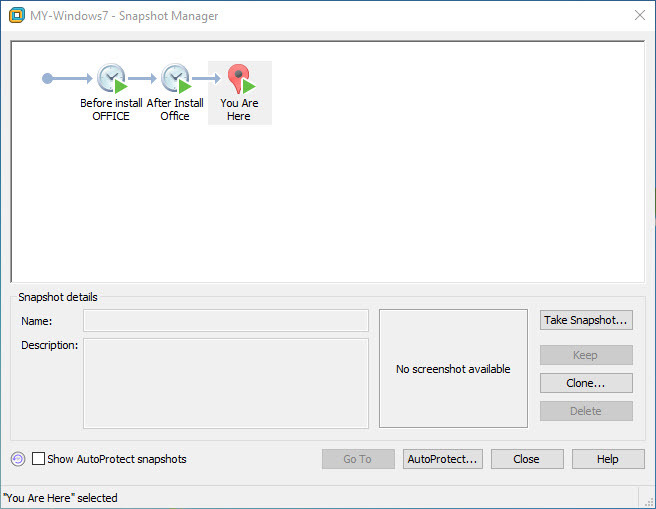
همانطور که میبینید من دو Snapshot تهیه کرده بودم که هر دوی انها در اینجا نمایش داده شده اند. هر کدام را که مد نظر دارید انتخاب کنید و دکمه GO To را کلیک کنید.
وضعیت فعلی VM به آن وضعیت آن Snapshot مورد نظر شما باز خواهد گشت.
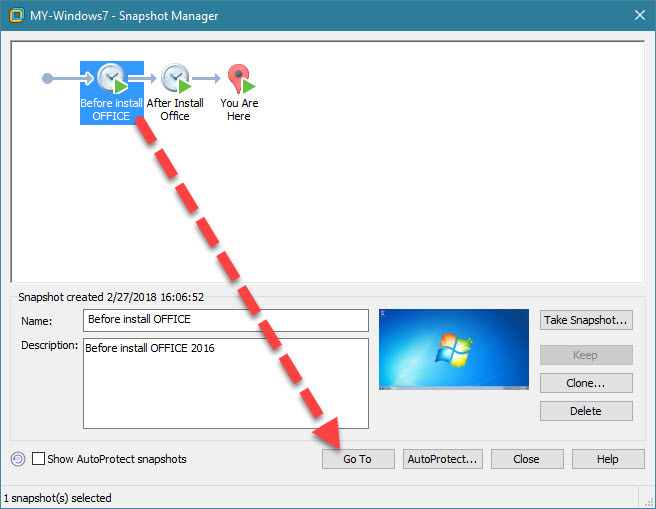
به همین سادگی که مشاهده کردید در VMWare Workstation می توانید Snapshot گرفته و در زمان نیاز به این Snapshot ها برگردید.

یکی از ویژگی های عالی VMware Workstation توانایی گرفتن Snapshots از ماشین های مجازی در هر لحظه و زمانی است. تهیه Snapshots در ورژن های قبلی VMware Workstation محدود بود و از هر ماشین مجازی به تعداد محدودی می توانستید Snapshots بگیرید. VMware Workstation به شما امکان می دهد چندین Snapshots از VM بگیرید و در Snapshot Manager آنها را مدیریت کنید. در واقع یک لایه تست برای ایجاد می کند. مثلا تست هایی می خواهید انجام بدهید که ممکن است VM شما را خراب کند یا تنظیمات سیستم عامل Guest را بهم بریزد، به منظور داشتن یک پل بازگشت میت وانید از VM یک Snapshot بگیرید و هر زمان که نیاز بود به این وضعیت فعلی برگردید. مثلا شما از چندین وضعیت یک VM می توانید Snapshot داشته باشید، مثلا قبل از نصب SQL Server و پس از نصب SQL می توانید Snapshot داشته باشید. تا هر زمانی که نیاز بود بتوانید به این وضعیت ها توسط Snapshot های تهیه شده برگردید. ویژگی Snapshot چیز جدیدی VMware Workstation نیست بلکه در نسخ قبلی هم موجود بود ولی در در ورژن 14 نرم افزار VMWare Workstation سرعت تهیه Snapshot به طور قابل ملاحظه ای افزایش یافته است
هنگامی که تصمیم به تهیه Snapshot از VM مورد نظرتان می کنید، تنظیمات مموری و virtual disk برای لحظه ای فریز می شوند و از این تنظیمات Snapshot گرفته می شود. خب این خیلی عالیست خصوصا در سناوریهایی که نتیجه کار ممکن است به خرابی VM شما بیانجامد و اگر چنین شد نیاز نیست دوباره سیستم عامل را در VMWare نصب کنید بلکه توسط همین Snapshot تهیه شده می توانید بدان وضعیت برگردید. Snapshot های تهیه شده باید بدانید که فضایی از دیسک شما را اشغال خواهند کرد و در مسیر دایرکتوری همان ماشین مجازی ذخیره خواهند شد. (در پست قبل در خصوص فایل های VM به طور کامل بحث کردیم)
وقتی که از یک سیستم عامل Backup گیری می کنید، فایل های بک آپ وابسته به سیستم عاملی که از آن بک آپ گرفته اید نیستند. مثلا اگر از یک سیستم عامل ویندوز بک آپ بگیرید در صورتی که این ویندوز کلا نابود شود و از بین برود می توانید بک آپ تهیه شده را ریکاوری کنید. اما در Snapshot قضیه به این صورت نیست، فایل Snapshot در کنار فایل اصلی VM قرار خواهد گرفت و مثلا اگر فایل VMDK آسیب ببیند از Snapshot هم کاری ساخته نیست و این نکته به این دلیل عرض کردم که بدانید نباید Snapshot را با Backup اشتباه بگیرید چون این دو مقوله با هم خیلی فرق دارند و نباید این دو را یکی فرض کنید.
حالا در VMWare Workstation از آنجایی که در محیط های واقعی و Production استفاده نمی شود و بیشتر به منظور محیط تست از آن استفاده می شود، زیاد مهم نیست چه تعداد Snapshot بگیرید اما در محیط واقعی اینطور نیست، در محیط واقعی تا مجبور نشدید Snapshot ترجیحا نگیرید، چون اولا که فضا از دست خواهید داد و همچنین در زمینه بک آپ گیری از سیستم عامل ها ممکن است با مشکل مواجه شوید و در Restore کردن VM ها در برخی روش ها ممکن است به دلیل داشتن Snapshot نتوانید VM را Restore کنید.
اما موضوع بحث ما در VMWare Workstation است و میخ واهیم در این برنامه از یک ماشین مجازی Snapshot بگیریم.
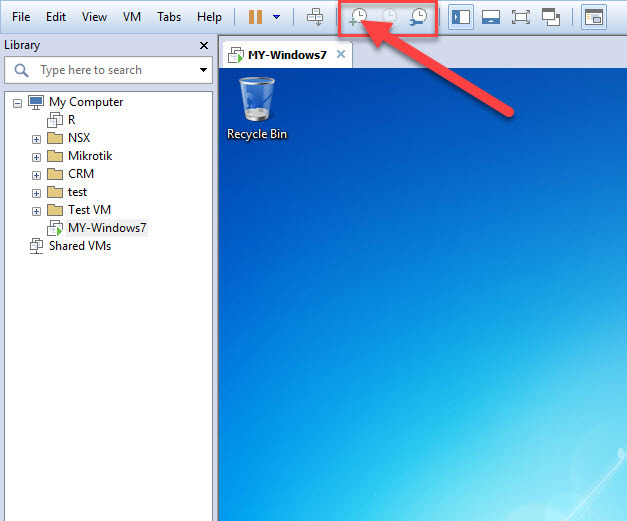
بر فرض مثال من تصمیم دارم قبل از اینکه در این VM نرم افزار Office را نصب کنم، اقدام به تهیه Snapshot کنم. کافیست از نوار ابزار بالا نرم افزار دکمه ای (+)که با فلش در تصویر زیر نشان داده شده را کلیک کنید.
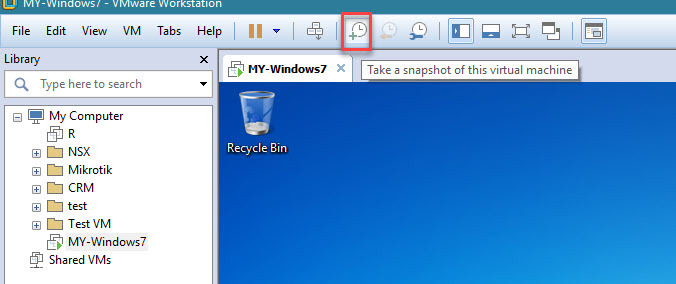
حالا پنجره باز می شود که از شما درخواست وارد کردن نام و توضیحاتی در رابطه با این Snapshot می شود.
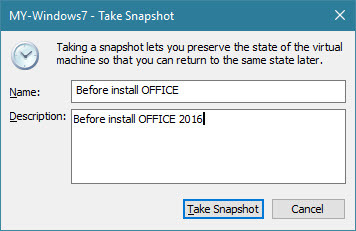
یک نام درست و با معنی که با دیدن ان متوجه شوید این Snapshot چه زمانی و به چه منظور تهیه شده را وارد کنید. این نام گذاری ها خیلی مهم هستند تا در آینده بدانید که باید به کدام Snapshot برگردید.
سپس دکمه Take snapshot را کلیک کنید تا کار شروع شود.
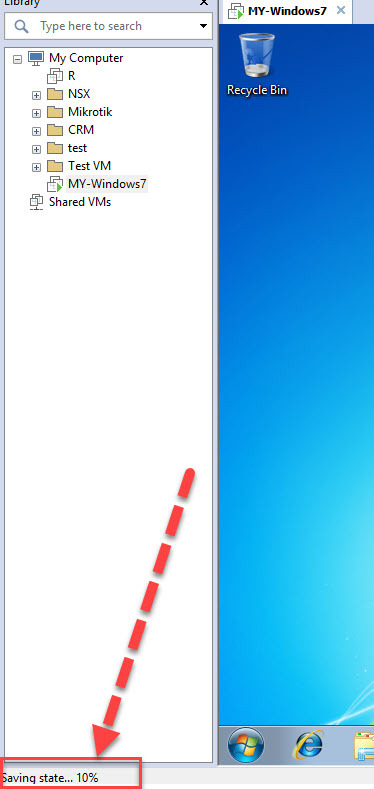
و منتظر بمانید تا snapshot تکمیل شود. پس از تکمیل Snapshot می توانید برنامه یا تغییر مورد نظرتان را اعمال کنید. اگر مشکلی پیش آمد می توانید با همین Snapshot ای که گرفتید به وضعیت قبل برگردید. من پس از نصب نرم افزار Office هم دوباره یک Snapshot دیگر از VM تهیه می کنم.
اکنون اگر VM شما پس از نصب یا انجام کارهای دیگر در همان لحظه یا چندین روز بعد با مشکلی مواجه شد می توانید به این Snapshot ها برگردید. برای این منظور باید به Snapshot manager بروید که از نوار ابزار بالا دکمه ای که در تصویر زیرنشان داده شده را کلیک کنید.

بدین ترتیب پنجره Snapshot manager مربوط به این VM باز می شود.
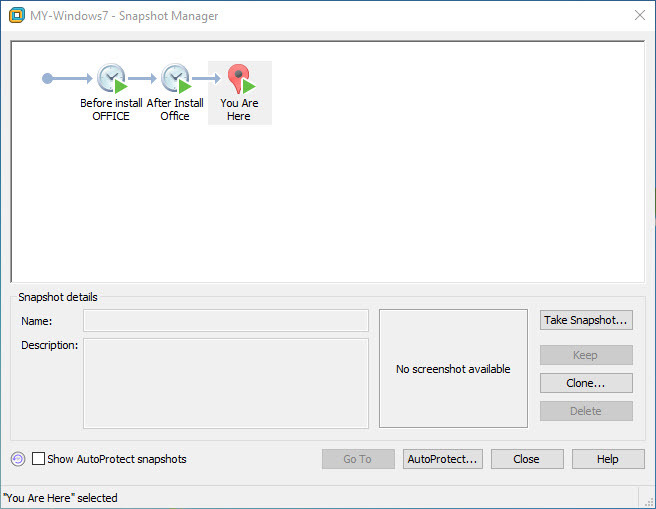
همانطور که میبینید من دو Snapshot تهیه کرده بودم که هر دوی انها در اینجا نمایش داده شده اند. هر کدام را که مد نظر دارید انتخاب کنید و دکمه GO To را کلیک کنید.
وضعیت فعلی VM به آن وضعیت آن Snapshot مورد نظر شما باز خواهد گشت.
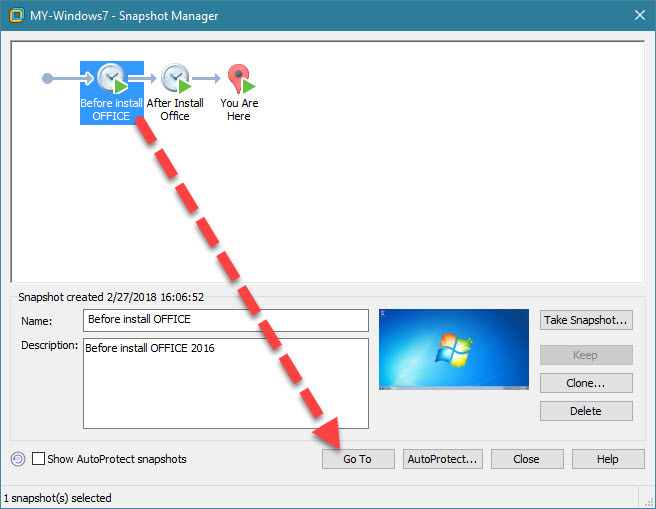
به همین سادگی که مشاهده کردید در VMWare Workstation می توانید Snapshot گرفته و در زمان نیاز به این Snapshot ها برگردید.
براي مشاهده ساير سرفصل هاي آموزشي VMWare Workstation، لطفا اينجا کليک کنيد.
دوره های آموزش شبکه در خوش آموز:





نمایش دیدگاه ها (0 دیدگاه)
دیدگاه خود را ثبت کنید: